字体设计,设计一款创意铁艺灯光字体
来源:公众号
作者:PS制作小教程
学习:8416人次
一款铁艺效果的文字,自己制作文字有个好处就是可以随便自己用,创意的文字在一些海报运用中比较多见,同学们在学习的时候要看看每步的操作,本篇的文字还是用到我们的图层样式较多,细心的同学们应该也觉得图层样式可以设置很多很棒的效果,具体如何做通过教程来学习一下吧,相信你会做的更好。
效果图:
素材:

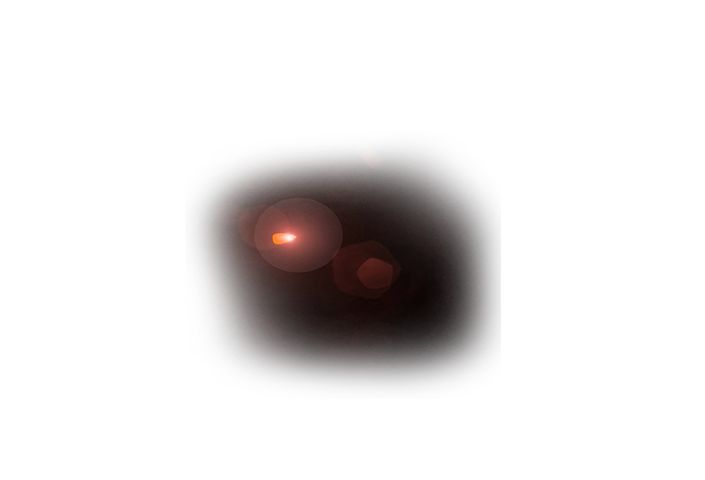

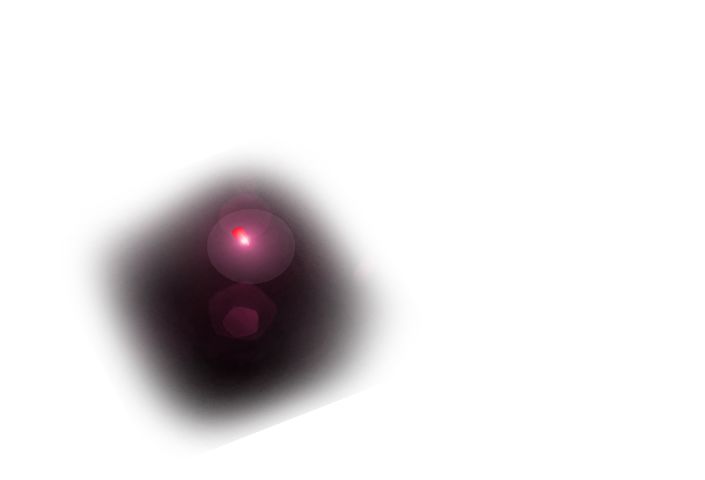
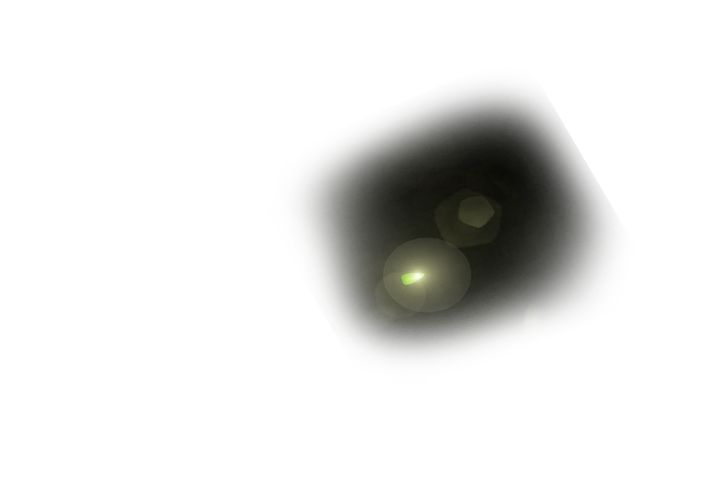
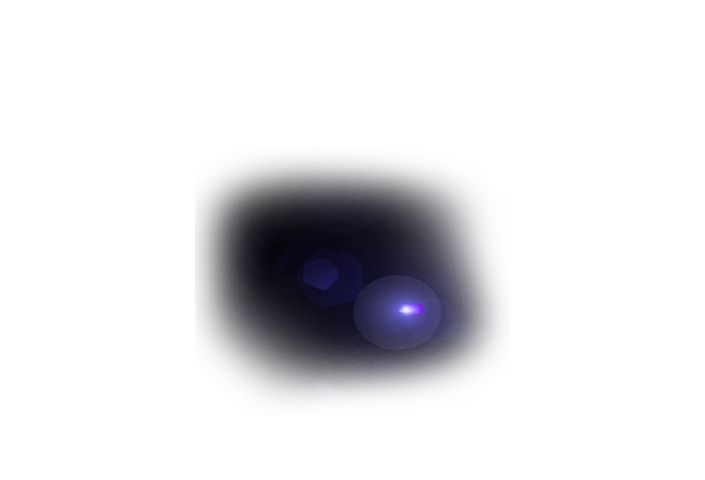
操作步骤:
学习 · 提示
相关教程
关注大神微博加入>>
网友求助,请回答!
 想学更多请访问www.16xx8.com
想学更多请访问www.16xx8.com






